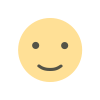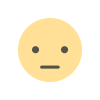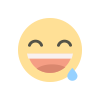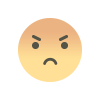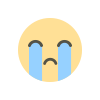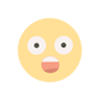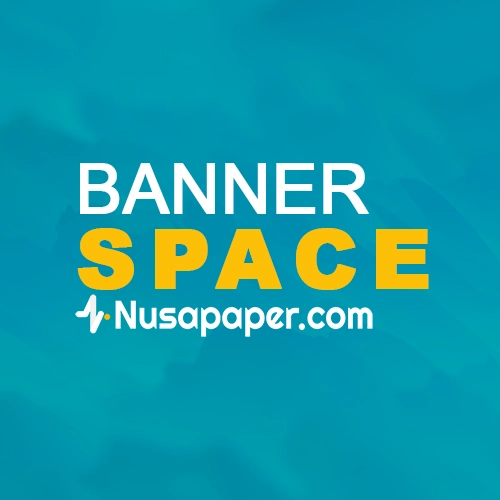Mengatasi Masalah Hasil Print Bergaris dan Putus-putus pada Printer Epson
Ada beberapa langkah yang bisa Anda lakukan agar hasil cetakan dari printer Epson kembali tajam dan jelas
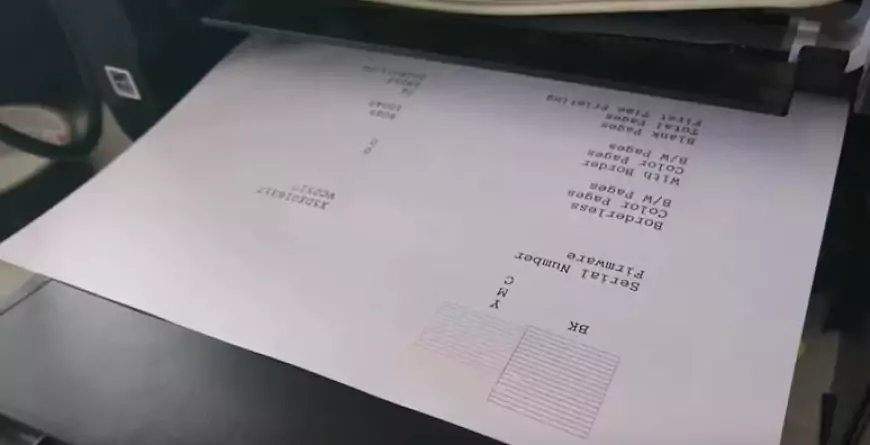
Saat mengandalkan printer Epson untuk mencetak dokumen penting, masalah hasil cetakan yang bergaris, putus-putus, atau kurang tajam seringkali dapat menjadi momok yang mengganggu. Tidak hanya warna yang tidak akurat atau pudar, tetapi juga ketidakjelasan pada hasil cetakan mempengaruhi kualitas keseluruhan. Masalah ini sering terjadi terutama saat menggunakan tinta hitam, namun tidak menutup kemungkinan juga terjadi pada tinta warna.
Untuk mengatasi masalah ini, ada beberapa langkah yang bisa Anda lakukan agar hasil cetakan dari printer Epson kembali tajam dan jelas. Langkah pertama yang bisa Anda coba adalah dengan membersihkan print head melalui pengaturan driver atau control panel printer. Selain itu, menjalankan power cleaning juga bisa menjadi solusi, dan jika masih belum berhasil, membersihkan nozzles pada printhead bisa menjadi langkah terakhir yang bisa Anda tempuh.
Menurut informasi dari winpreso, terdapat beberapa cara untuk menjalankan print head cleaning, antara lain melalui Epson Utility, pengaturan driver, menggunakan tombol fisik pada printer, atau melalui control panel printer. Sebelum melakukan Clean Print Head, pastikan bahwa sisa tinta di dalam tank tidak habis atau mendekati habis, dan pastikan juga printer berada dalam kondisi normal sebelum melakukan proses cleaning.
Jika Anda memilih menggunakan Epson Utility, Anda dapat mengikuti langkah-langkah berikut:
Klik tombol Start, lalu pilih menu Epson Utility.
Jika tidak menemukan, gunakan fitur pencarian.
Setelah program terbuka, klik tombol Head Cleaning.
Ikuti instruksi yang muncul pada layar.
Setelah proses selesai, klik pilihan Print Nozzles Check Pattern.
Alternatifnya, Anda bisa menggunakan pengaturan driver dengan langkah-langkah berikut:
Buka Control Panel.
Pilih mode View by small icons.
Pilih menu Device dan Printers.
Klik kanan pada Printer Epson.
Pilih menu Printer Preferences.
Klik tab Maintenance.
Pilih Head Cleaning.
Klik Start.
Tunggu hingga proses cleaning selesai.
Klik tombol Print Nozzle Check Pattern untuk memeriksa hasil cetakan.
Atau, Anda juga bisa menggunakan control panel printer dengan langkah-langkah berikut:
Tekan tombol Home untuk masuk ke menu utama.
Pilih menu Maintenance.
Pilih Print Head Nozzle Check Pattern.
Tekan tombol Print.
Tunggu hingga hasil cetakan muncul.
Klik tombol Silang merah.
Pilih Print Head Cleaning.
Tekan Start untuk menjalankan cleaning.
Tunggu hingga proses selesai.
Terakhir, jika memungkinkan, Anda juga dapat menggunakan tombol fisik printer dengan langkah-langkah berikut:
Hidupkan komputer.
Pastikan printer dalam kondisi siap.
Tekan dan tahan tombol Start/Stop selama 5 detik.
Proses cleaning akan dimulai.
Tunggu hingga proses selesai.
Dengan mengikuti langkah-langkah di atas, diharapkan masalah hasil print yang bergaris dan putus-putus pada printer Epson bisa teratasi dengan baik. Selamat mencoba dan semoga berhasil!